ສິ່ງທີ່ຄວນເຮັດຖ້າແທນທີ່ຈະເປັນ windows ທີ່ທ່ານເຫັນ NTLDR ຂາດຄວາມຜິດພາດ
ປົກກະຕິແລ້ວ, ເຮັດໃຫ້ການໂທຫາການສ້ອມແປງຄອມພິວເຕີ, ຂ້ອຍພົບກັບບັນຫາດັ່ງຕໍ່ໄປນີ້: ຫຼັງຈາກທີ່ລະບົບປະຕິບັດການບໍ່ໄດ້ເລີ່ມຕົ້ນແລະແທນທີ່ຈະຢູ່ໃນຫນ້າຈໍຄອມພິວເຕີ: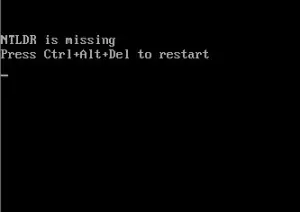
NTLDR ຂາດ, ແລະສະເຫນີໃຫ້ກົດ Ctrl, Alt, Del.
ຂໍ້ຜິດພາດແມ່ນເປັນເລື່ອງທໍາມະດາສໍາລັບ Windows XP, ແລະຫຼາຍຄົນໄດ້ຕິດຕັ້ງແລ້ວ OS ນີ້. ຂ້າພະເຈົ້າຈະພະຍາຍາມອະທິບາຍລາຍລະອຽດໃນລາຍລະອຽດສິ່ງທີ່ຄວນເຮັດຖ້າມີບັນຫາດັ່ງກ່າວເກີດຂື້ນກັບທ່ານ.
ເປັນຫຍັງຂໍ້ຄວາມນີ້ປະກົດຕົວ
ສາເຫດສາມາດແຕກຕ່າງກັນ - ປິດຄອມພິວເຕີ, ມີບັນຫາກັບຮາດດິດ, ກິດຈະກໍາໄວຣັດແລະປ່ອງຢ້ຽມທີ່ບໍ່ຖືກຕ້ອງ. ດ້ວຍເຫດນັ້ນ, ລະບົບບໍ່ສາມາດເຂົ້າເຖິງເອກະສານໄດ້. NTLDR. ເຊິ່ງຈໍາເປັນສໍາລັບການດາວໂຫລດທີ່ເຫມາະສົມຍ້ອນຄວາມເສຍຫາຍຫຼືການຂາດຂອງມັນ.ວິທີແກ້ໄຂຂໍ້ຜິດພາດ
ທ່ານສາມາດໃຊ້ຫຼາຍວິທີໃນການຟື້ນຟູເກີບ Windows ທີ່ຖືກຕ້ອງຂອງ Windows, ພິຈາລະນາໃຫ້ພວກເຂົາເປັນລະບຽບ.1) ທົດແທນ NTLDR File
- ເພື່ອທົດແທນຫຼືຟື້ນຟູເອກະສານທີ່ເສຍຫາຍ NTLDR. ທ່ານສາມາດຄັດລອກມັນຈາກຄອມພິວເຕີ້ອື່ນທີ່ມີລະບົບປະຕິບັດການດຽວກັນຫຼືຈາກແຜ່ນຕິດຕັ້ງທີ່ມີປ່ອງຢ້ຽມ. ເອກະສານແມ່ນຢູ່ໃນໂຟນເດີ \ I386 FOLLER ຈາກ OS. ທ່ານຍັງຈະຕ້ອງການເອກະສານ ntdetect.com ຈາກໂຟນເດີດຽວກັນ. ໄຟລ໌ເຫຼົ່ານີ້, ໂດຍໃຊ້ Live CD ຫຼື Windows Recovery Console, ທ່ານຕ້ອງການສໍາເນົາກັບຮາກຂອງແຜ່ນຂອງລະບົບຂອງທ່ານ. ຫລັງຈາກນັ້ນ, ຂັ້ນຕອນຕໍ່ໄປນີ້ຄວນເຮັດ:
- boot ຈາກແຜ່ນຕິດຕັ້ງກັບ Windows
- ໃນເວລາທີ່ປະໂຫຍກປະກົດວ່າ, ໃຫ້ຄລິກໃສ່ r ເພື່ອເປີດຕົວ console recovery

- ໄປທີ່ສ່ວນບູດຮາດດິດ (ຕົວຢ່າງ, ໂດຍໃຊ້ CD C :) ຄໍາສັ່ງ.
- ດໍາເນີນການສໍາຫຼວດຄໍາສັ່ງ (ເພື່ອຢືນຢັນວ່າທ່ານຈໍາເປັນຕ້ອງກົດ Y) ແລະ FixMr.

- ຫຼັງຈາກໄດ້ຮັບການແຈ້ງເຕືອນກ່ຽວກັບການປະຕິບັດຄໍາສັ່ງສຸດທ້າຍຂອງຄໍາສັ່ງສຸດທ້າຍ, ພິມທາງອອກແລະຄອມພິວເຕີຕ້ອງເປີດໃຫມ່ໂດຍບໍ່ມີຂໍ້ຄວາມຜິດພາດ.
2) ກະຕຸ້ນສ່ວນຂອງລະບົບ
- ມັນຈະເກີດຫຍັງຂຶ້ນສໍາລັບເຫດຜົນທີ່ແຕກຕ່າງກັນ, ການແບ່ງປັນຂອງລະບົບສາມາດຢຸດການເຄື່ອນໄຫວໄດ້, ໃນກໍລະນີນີ້ Windows ບໍ່ສາມາດຮັບເອົາມັນແລະ, ການເຂົ້າເຖິງເອກະສານ NTLDR. . ວິທີແກ້ໄຂມັນແນວໃດ?
- ໃສ່ເກີບດ້ວຍແຜ່ນ boot, ເຊັ່ນ CD boot ຂອງ Hiren ແລະແລ່ນໂປແກຼມເພື່ອເຮັດວຽກກັບສ່ວນທີ່ແຂງ. ກວດເບິ່ງແຜ່ນລະບົບສໍາລັບ Tag ທີ່ໃຊ້ງານ. ຖ້າພາກສ່ວນບໍ່ເຄື່ອນໄຫວຫຼືຖືກປິດບັງ - ເຮັດໃຫ້ມີການເຄື່ອນໄຫວ. reboot.
- ໃສ່ເກີບໃນໂຫມດການກູ້ຄືນ Windows, ພ້ອມທັງໃນວັກທໍາອິດ. ໃສ່ຄໍາສັ່ງ FDISK, ໃນການເລືອກສ່ວນທີ່ມີການເຄື່ອນໄຫວທີ່ຈໍາເປັນ, ໃຫ້ໃຊ້ການປ່ຽນແປງ.
